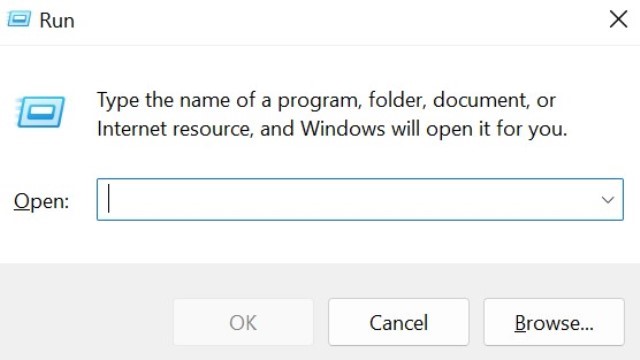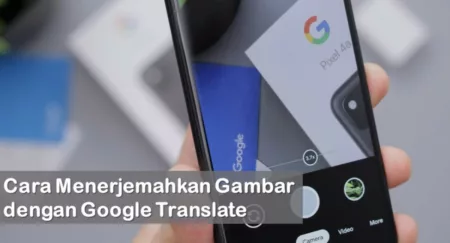Sering risih dengan orang yang meminjam laptop kamu karena sering membuka folder tanpa minta izin? Tenang saja, kamu bisa menggunakan cara mengunci folder di laptop atau PC untuk mengatasinya.
Laptop atau Personal computer (PC) merupakan alat yang memiliki resiko besar, dimana di dalamnya pasti ada beberapa data penting atau dokumen yang hanya ingin bisa diakses secara pribadi saja.
Meskipun perangkat tersebut milik pribadi, tapi tak jarang ada beberapa orang yang meminjamnya untuk kebutuhan tertentu, tak jarang mereka juga sering iseng membuka folder tersebut untuk aktivitas tidak diinginkan.
Untuk menghindari masalah tersebut terjadi, kamu harus melindungi folder tersebut dengan melindungi data krusian dan menghindari pencurian data.
Selain itu, fungsi lain dari menggembok folder juga bisa menghindarkan file pada folder dari virus atau malware berbahaya yang menyebabkan file tersebut rusak dan tidak bisa diakses kembali.
Lalu bagaimana cara mengunci folder tersebut? Untuk mengetahui caranya, yuk simak pembahasan mengenai cara mengunci folder di laptop atau PC yang bisa kamu coba.
BACA JUGA: Cara Meningkatkan Kecepatan Laptop
Cara Mengunci Folder di Laptop dan PC
Mengunci File Menggunakan CMD
Pertama kamu bisa menggunakan CMD untuk mengunci folder yang ada pada laptop yang kamu miliki.
CMD atau Command Prompt bisa digunakan pada perangkat OS Windows untuk mengeksekusi file. CMD ini biasa digunakan untuk melindungi folder penting agar tidak bisa diakses oleh sembarang orang.
Berikut langkah-langkahnya:
- Buka CMD pada laptop yan gkamu gunkan, kamu juga bisa menekan logo Windows + R agar lebih cepat.
- Selanjutnya, pilih opsi CMD pada kolom Open.
- Lalu, masuk ke partisi di mana folder yang ingin dikunci berada. Misalnya, folder berada di partisi C maka akan perintahnya C:.
- Kemudian, ketik perintah berikut cacls [Nama Folder] /p everyone:n.
- Misalnya, nama folder Laporan Absensi, berarti perintahnya ditulis cacls Laporan Absensi /p everyone:n.
- Maka, folder tersebut akan langsung terkunci. Untuk membuka kunci folder ganti “n” menjadi “f” seperti: Cacls [Nama Folder] /p everyone:f.
Cara Mengunci Folder dengan Fitur Folder Encryption
Selanjutnya, kamu bisa menggunakan fitur Encryption untuk mengunci folder penting agar tidak bisa diakses oleh sembarang orang.
Berikut langkah-langkahnya:
- Pertama siapkan data yang akan kamu enkripsi.
- Jika sudah ada, klik kanan pada folder tersebut dan pilih opsi Properties.
- Setelah itu, pilih menu Advanced.
- Pada halaman tersebut, centang tulisan Encrypt contents to secure data dan klik Ok untuk mengkonfirmasinya.
- Terakhir tentang pilihan Apply changes for this folder, subfolders, and files.
- Selesai, kamu telah berhasil mengunci folder tersebut.
BACA JUGA: Cara Mengubah Bahasa di Google Chrome
Nah, itulah cara mengunci folder di laptop atau PC yang bisa kamu coba agar tidak sembarang orang mengaksesnya.